Определение атрибутов
Команда ATTDEF определяет атрибуты блоков с использованием диалогового окна.
Команда -ATTDEF определяет атрибуты блоков с помощью командной строки.
Основные процедуры при создании атрибутов
- Определение параметров атрибута, включая его имя (тэг), приглашение и значение по умолчанию.
- Определение координат вставки атрибута.
- Определение свойств текста атрибута.
- Определение свойств атрибута.
Определение атрибута
- Выполните одно из следующих действий:
- Нажмите кнопку (
 ) на панели инструментов Сервис.
) на панели инструментов Сервис. - Выберите пункт Извлечь атрибуты в меню Сервис.
- Запустите команду ATTDEF.
Откроется диалоговое окно Определение атрибутов.
- Нажмите кнопку (
- Определите атрибут:
- В поле Тег введите имя.
Тег используется для идентификации атрибутов в чертеже. Для заполнения поля Тег могут использоваться любые комбинации символов. Использование пробелов не допускается. Строчные буквы при назначении тега автоматически преобразуются в заглавные.
- В поле Приглашение введите текст приглашения.
Запрос атрибута отображается при каждой вставке блока, содержащего атрибут. Если приглашение не указано, взамен него будет использован Тег атрибута.
- Выполните одно из следующих действий:
- В поле По умолчанию введите текстовое значение атрибута по умолчанию.
Для атрибутов с переменным значением значение по умолчанию заменяется на фактическое значение при последующей вставке блока, содержащего атрибут.
- Нажмите кнопку Вставить поле (
 ) для присвоения значения поля атрибуту (см. 'Использование свойств подшивки в блоке основной надписи').
) для присвоения значения поля атрибуту (см. 'Использование свойств подшивки в блоке основной надписи'). - Если выбрана опция Многострочный, поле По умолчанию будет затенено.
- Нажмите кнопку рядом с полем По умолчанию.
Диалоговое окно Определение атрибутов временно закроется и Вам будет предложено создать объект в виде многострочного текста.
- В поле По умолчанию введите текстовое значение атрибута по умолчанию.
- Выполните одно из следующих действий:
- Укажите координаты X, Y и Z точки вставки атрибута.
- В разделе Координаты вставки нажмите кнопку Указать на чертеже (
 ).
).Запрос программы: Укажите точку вставки.
Диалоговое окно Определение атрибутов временно закроется.
- При необходимости, в разделе Флаги атрибута установите флаг Скрытый.
Атрибуты с флагом Скрытый, не отображаются на экране и не выводятся на печать.
Если для переменной ATTMODE (Режим отображения атрибутов) установлено значение 2, будут отображаться все атрибуты, включая те, для которых включен режим Скрытый.
- При необходимости, в разделе Флаги атрибута установите флаг Постоянный.
Атрибуты с флагом Постоянный, будут недоступны для редактирования.
- При необходимости, в разделе Флаги атрибута установите флаг Проверяемый.
При вставке блока, содержащего атрибуты с флагом Проверяемый, выполняется проверка правильности значения атрибута.
- При необходимости, в разделе Флаги атрибута установите флаг Определенный.
При вставке блока, содержащего атрибуты с флагом Определенный, программа не выдает запрос на ввод значения атрибута. Вы можете изменить это значение после вставки блока.
- При необходимости, в разделе Флаги атрибута установите флаг Закрепленный, чтобы зафиксировать положение атрибута в блоке.
Незакрепленные атрибуты могут быть перемещены отдельно от блока с помощью узловых точек. Для незакрепленных многострочных атрибутов доступно изменение их размера.
- В разделе Текст определите параметры форматирования текста атрибута: Стиль текста, Выравнивание, Аннотативность, Высота и Угол поворота.
- В поле Тег введите имя.
- Нажмите кнопку OK, чтобы создать атрибут на чертеже.
Диалоговое окно Определение атрибута закроется.
Использование свойств подшивки в основной надписи
- Создайте подшивку.
- Определите пользовательские свойства подшивки и листа.
- Откройте лист из подшивки.
- Создайте в пространстве листа исходные объекты блока основной надписи:
- Создайте необходимые рамки, рабочие и постоянные текстовые объекты.
- Создайте атрибуты с полями, которые содержат ссылки на свойства подшивки и листа.
См. описание команды SHEETSET для получения подробной информации о свойствах подшивок и наборов подшивок.
Пользовательские свойства подшивки:
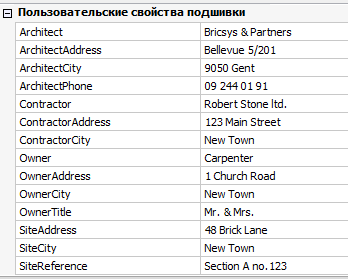
Свойства листа и пользовательские свойства листа:
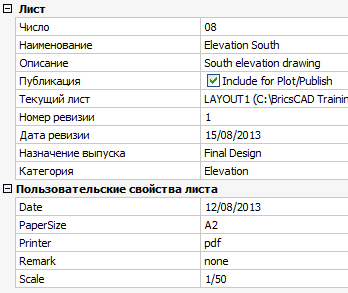
- Создайте блок из исходных объектов основной надписи.
- Скопируйте блок в чертеж в одну из папок с вашими блоками.
- Удалите исходные объекты основной надписи.
Блок основной надписи может быть вставлен в другие листы подшивки и в любую другую подшивку, в которой имеется такой же набор пользовательских свойств подшивки и листа. Все поля, которые содержат ссылки на свойства подшивки или листа, будут заполняться автоматически. Если значение для какого-либо поля не определено, оно будет отображаться в виде группы дефисов (----).

